来源:斧牛加速器2025-08-12 18:13:00
文明6防扫盘设置全攻略:Steam/Epic双平台详细教程
近期,玩家们热烈讨论的防扫盘方法,实际上与早期“绕过2K启动器”的操作流程息息相关。接下来,我们将为您详细梳理两大平台的完整设置方案。
Steam版分步指南

启动Steam客户端,在游戏库中找到《文明6》,右键点击,选择【管理】→【浏览本地文件】。
在打开的文件夹中,依次进入:【Base】→【Binaries】→【Win64Steam】目录。
右键点击【CivilizationVI_DX12】执行文件,创建桌面快捷方式。
返回桌面,右键点击新建的快捷方式,进入【属性】面板,完整复制“目标”栏的路径信息。
回到Steam游戏库,右键点击《文明6》并选择【属性】。
在启动选项栏粘贴复制的路径,并注意在最后添加“ %command%”后缀(需保留前导空格)。
设置完成后,即可正常启动游戏。
Epic版操作要点
在游戏库中找到《文明6》,点击右侧的三点菜单,选择【管理】→【安装位置】。
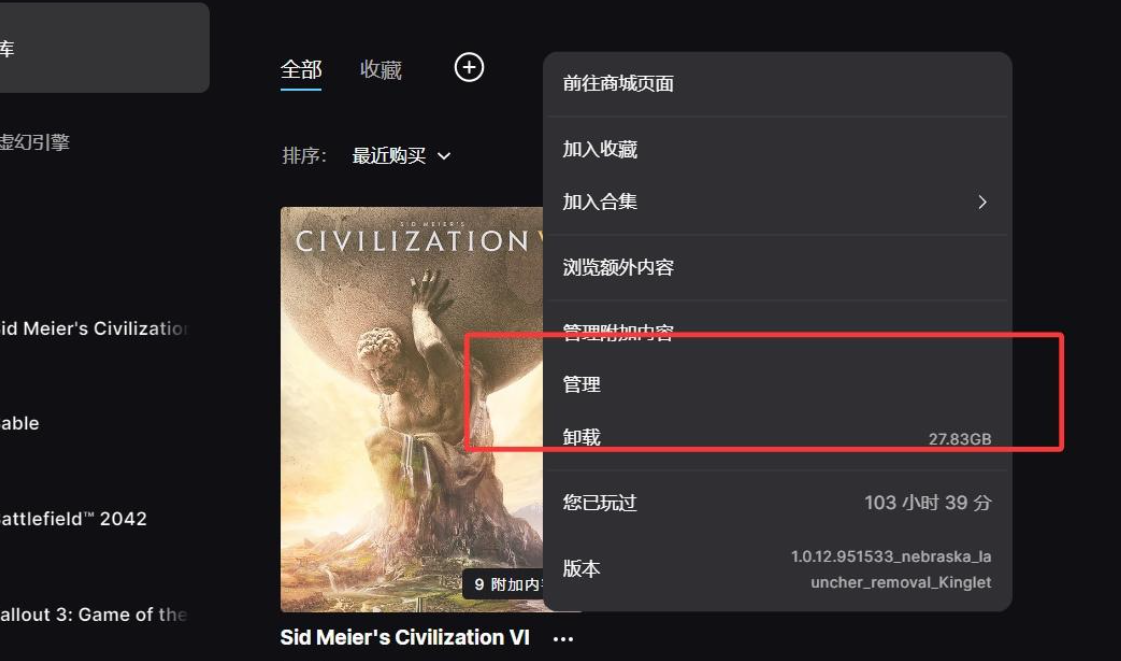
导航至【Base】→【Binaries】→【Win64EOS】目录。
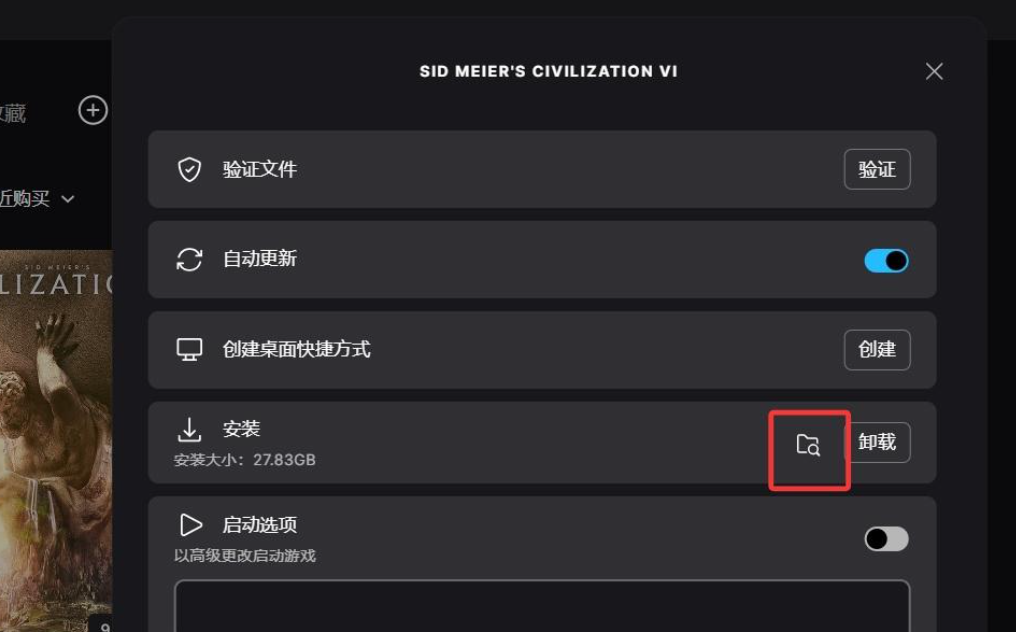
对【CivilizationVI_DX12.exe】创建桌面快捷方式。

复制快捷方式属性中的目标路径。
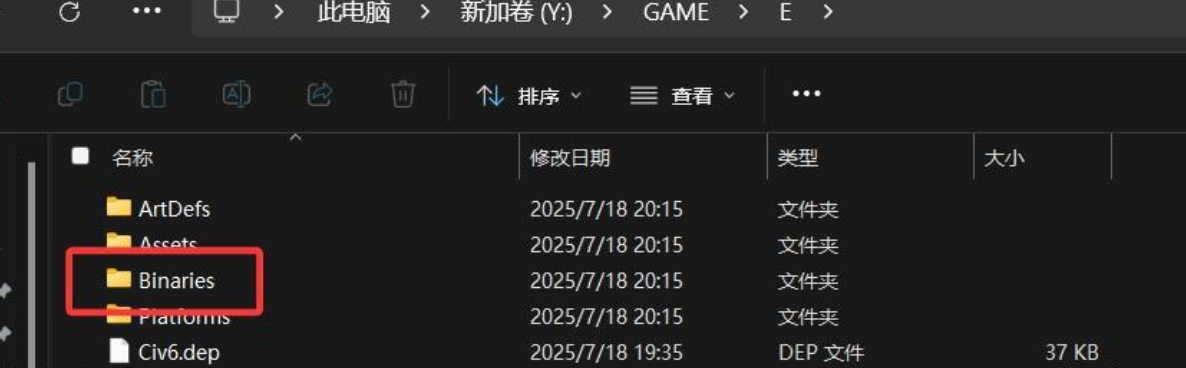
返回Epic客户端,在游戏启动选项中粘贴路径,并添加“ %command%”后缀。
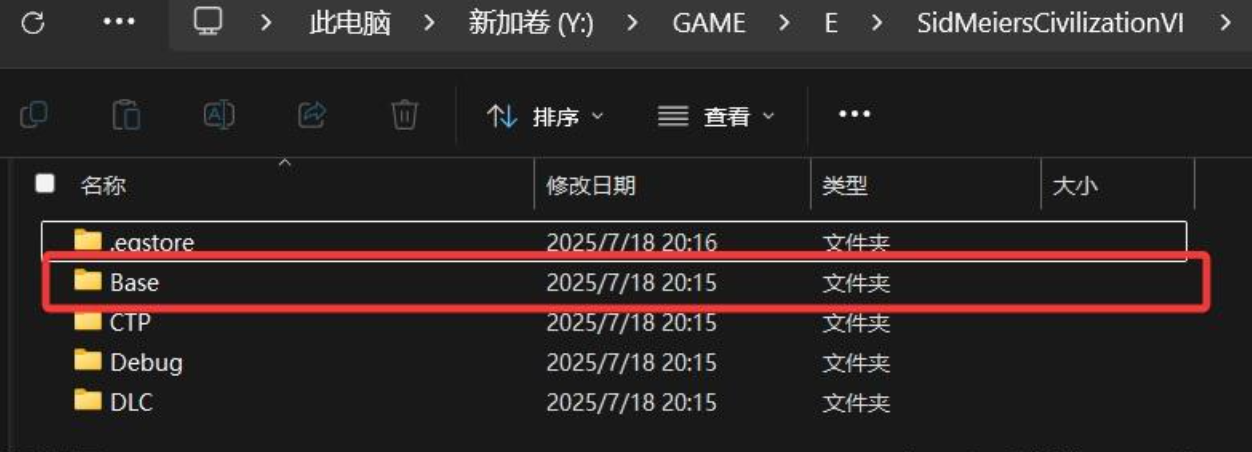
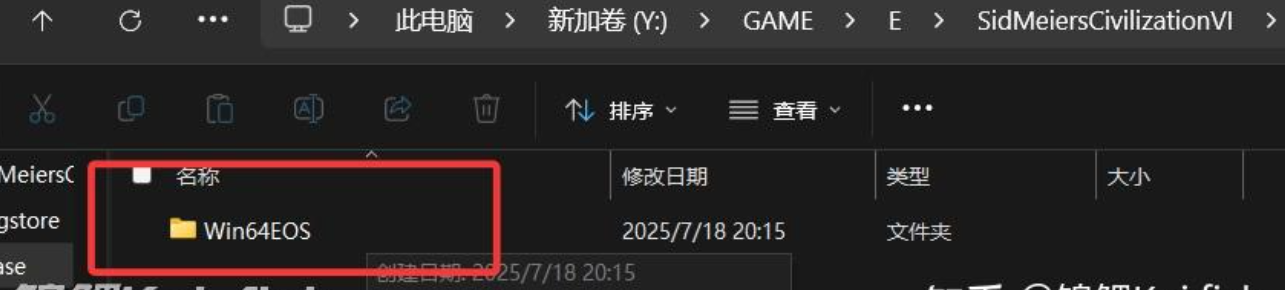
网络优化解决方案
成功登录游戏后,若遇到服务器连接困难、延迟卡顿或匹配失败等问题,建议使用斧牛加速器进行网络优化:
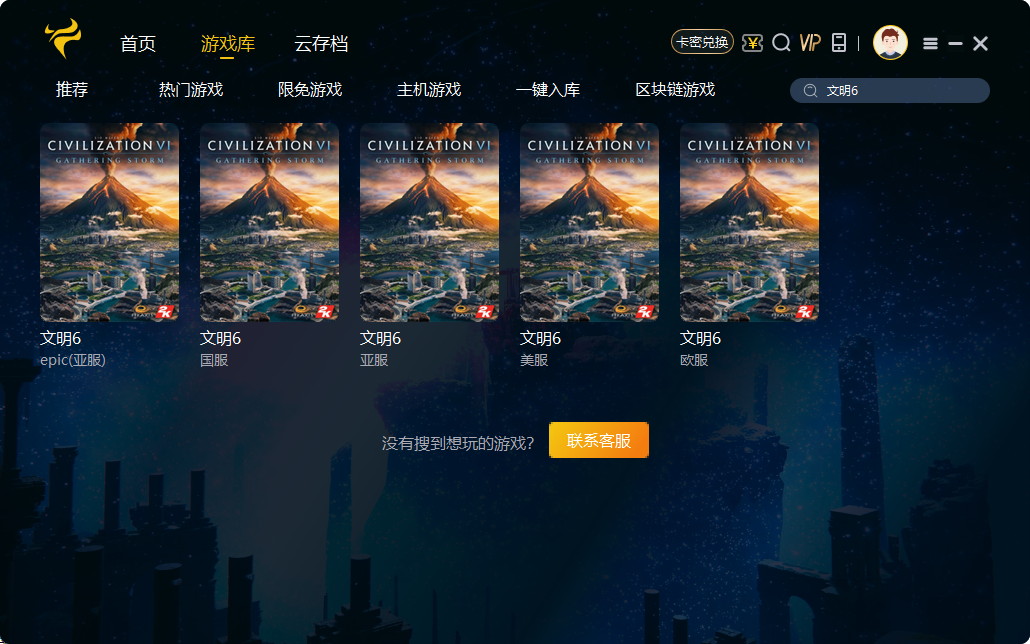
在加速器中搜索《文明6》,并建立加速通道。
重新启动游戏,即可享受稳定的连接。
该工具能显著提升玩家与游戏服务器之间的通信质量,有效缓解卡顿、掉线和高延迟等网络异常现象。

本教程详细介绍了《文明6》防扫盘设置的完整流程,同时提供了网络优化的专业建议。掌握这些技巧将助您获得更流畅的游戏体验,祝各位玩家征战顺利!
斧牛加速器声明:在斧牛加速器网站的文章来源于网络,涉及言论和版权与本站无关,如发现存在版权问题,烦请及时与我们沟通与处理。

